மவுசைப் முழுவதுமாக பயன் படுத்தியிருக்கிறீர்களா?

பெரும்பாலான கணினி பயனாளர்கள், மவுஸ் பயன்படுத்தும்போது அதன் பயனை முழுமையாகப் பெறுவதில்லை.
சுட்டுவது போன்ற அடிப்படையான் சில பணிகளுக்கு மட்டுமே மவுஸ் என எண்ணிக் கொண்டு அதன் பிற பல வசதிகளை பற்றி தெரியாமல்,அனுபவிக்காமல் விட்டுவிடுகின்றனர்.
இங்கு மவுஸ் தரும் கூடுதல் பயன்களையும் வசதிகளையும் காணலாம்.
1. பெரும்பாலான டெக்ஸ்ட் எடிட்டர்களும் புரோகிராம்களும், மொத்த டெக்ஸ்ட் அல்லது நாம் தேர்ந்தெடுக்கும் டெக்ஸ்ட்டினை ஹைலைட் செய்திட, மவுஸ் + ஷிப்ட் கீகளைப் பயன்படுத்த இடம் தருகின்றன. தேர்ந்தெடுக்க வேண்டிய டெக்ஸ்ட்டின் தொடக்கத்தில் கிளிக் செய்திடவும்.
பின்னர், ஷிப்ட் கீயை அழுத்திக் கொண்டு, டெக்ஸ்ட் முடிவடையும் இடத்தில் கிளிக் செய்திடவும். எந்த வித மவுஸ் இழுவை இல்லாமல், ஆரோ கீ அழுத்தாமல், இப்போது நீங்கள் விரும்பும் டெக்ஸ்ட் தேர்ந்தெடுக்கப் பட்டிருக்கும்.
இந்த வகையில் ஆல்ட் கீ வேறு ஒரு வகையான வசதியைத் தருகிறது. ஆல்ட் கீயை அழுத்திக் கொண்டு,டெக்ஸ்ட்டின் ஊடாக மவுஸை இழுத்து ஹைலைட் செய்திடலாம்.
டேபிள் நெட்டு வரிசை, பாராவில் பாதி எனத் தேர்ந்தெடுக்கையில், இந்த பயன்பாடு அதிகம் உதவும்.
2. டாகுமெண்ட் பக்கங்களின் ஊடாகச் செல்ல, தற்போது மவுஸின் ஸ்குரோல் வீலை அனைவரும் பயன்படுத்துகிறோம். இந்த ஸ்குரோல் வீலை இன்னும் சில பணிகளுக்குப் பயன்படுத்தலாம்.
மவுஸின் ஸ்குரோல் வீல், ஒரு வீலாக மட்டுமல்ல, பட்டனாகவும் பயன்படுகிறது. மவுஸின் மூன்றாவது பட்டனாக இது செயல்படுகிறது. இதனை அழுத்தினால், அது மவுஸின் மூன்றாவது பட்டனாகத் தனிப்பட்ட செயல்பாட்டினைத் தரும்.
இதனைப் பயன்படுத்தி, லிங்க் ஒன்றில் கிளிக் செய்து, இணையப்பக்கத்தினைத் திறக்கலாம்.
3. இணைய தளப் பக்கம், வேர்ட் டாகுமெண்ட், எக்ஸெல் ஸ்ப்ரெட்ஷீட் போன்றவற்றில், கண்ட்ரோல் கீயை அழுத்திக் கொண்டு ஸ்குரோல் செய்தால், பெரிதாகவும், சிறியதாகவும் (zoom in and zoom out) காட்டப்படும்.
4. ஷிப்ட் கீயை அழுத்திக் கொண்டு, இணையப் பக்கங்களில், மேலும் கீழுமாக ஸ்குரோல் செய்தால், இணையப் பக்கங்களிடையே மேலும் கீழுமாகச் செல்லலாம். சில மவுஸ் வீல்களை, இடது வலதாகவும் நகர்த்தி, இணையப் பக்கத்தில் மேலும் கீழுமாகச் செல்லலாம்.
5. இரண்டு மற்றும் மூன்று முறை கிளிக்: எந்த சொல்லையும், அதன் மீது டபுள் கிளிக் செய்து தேர்ந்தெடுக்கலாம். முழு வாக்கியத்தை அல்லது பாரா முழுவதையும் தேர்ந்தெடுக்க, அதில் உள்ள ஒரு சொல்லில் மவுஸை வைத்து, மூன்று முறை கிளிக் செய்திட வேண்டும்.
ஒரு சொல்லில் டபுள் கிளிக் செய்து, அப்படியே இடது வலதாக இழுத்தால், ஒவ்வொரு சொல்லாக தேர்ந்தெடுக்கப்படும்.
6. டெக்ஸ்ட் ஹைலைட் அல்லது எந்த ஒரு ஆப்ஜெக்ட்டின் ப்ராப்பர்ட்டீஸ் அறிய, அதன் மீது எப்போதும் ஒரு ரைட் கிளிக் செய்தால் போதும். ஒரு சொல்லின் மீது ரைட் கிளிக் செய்து தேர்ந்தெடுத்து, காப்பி செய்து கொண்டால், அந்த சொல்லை எப்போதும், எந்த இடத்திலும் ரைட் கிளிக் செய்து பேஸ்ட் செய்திடலாம்.
இதே போல, மவுஸின் ரைட் கிளிக் மூலம், ஒரு பைல் அல்லது டெக்ஸ்ட் ஒன்றை கிளிக் செய்து இழுத்துச் சென்று, ஓரிடத்தில் விட்டுவிடுகையில், அந்த பைலை அதன் இடத்திலிருந்து நகர்த்த வேண்டுமா அல்லது காப்பி செய்திட வேண்டுமா என்ற ஆப்ஷன் உங்களுக்குத் தரப்படும்.
இது நம் நேரத்தை வீணடிக்காத செயல்பாட்டினைத் தருகிறது. பைலை கிளிக் செய்து, காப்பி செய்து, பின்னர் இன்னொரு இடத்தில் சென்று வைத்திட சற்று நேரம் பிடிக்கும். இது மவுஸின் இந்த தனிச் செயல்பாட்டினால் எளிதாகிறது.
பிரவுசர் ஒன்றில் ஏதேனும் லிங்க் ஒன்றில் கிளிக் செய்திடுகையில், கண்ட்ரோல் பட்டனை அழுத்தியவாறு கிளிக் செய்தால், அங்கு அந்த லிங்க் தொடர்பாக ஆப்ஷன்கள் அடங்கிய மெனு ஒன்று தரப்படும்.
7. கண்ட்ரோல் கீயை அழுத்திக் கொண்டு, மவுஸ் கிளிக் செய்தால் வரிசையாக அமையாத பைல்கள் அல்லது டெக்ஸ்ட் பகுதிகளை ஹைலைட் செய்திடலாம்.
8. மொஸில்லா பயர்பாக்ஸ் பயனாளர்கள், கண்ட்ரோல் கீயை அழுத்திக் கொண்டு, டேபிள் ஒன்றில் உள்ள, தாங்கள் தேர்ந்தெடுக்க விரும்பும் ஒவ்வொரு செல்லினையும் தனித்தனியே கிளிக் செய்து தேர்ந்தெடுக்கலாம்.
9. தற்போது வருகின்ற மவுஸின் வடிவமைப்பில், பக்கவாட்டிலும் பட்டன்கள் தரப்படுகின்றன. இந்த பட்டன்களைக் கொண்டு பல செயல்பாடுகளை செட் செய்திடலாம். மாறா நிலையில், இடது பக்கம் உள்ள பட்டன், இணையப் பக்கம் ஒன்றில், பின்னோக்கிச் செல்ல பயன்படும்.
இது நமக்கு வசதியாகவும், எளிமையாகவும் இருக்கும். பக்கத்தில் பின்னோக்கிச் செல்ல, மவுஸைத் தனியே நகர்த்தி, வலதுபுறம் உள்ள பாரில் உள்ள அம்புக் குறியில் கிளிக் செய்து செல்லத் தேவையில்லை.
10. ஸ்நாப் டு பட்டனைப் பயன்படுத்தும் முறை ஒன்று தற்போது உள்ள மவுஸ் இயக்கத்தில் காணப்படுகிறது. டயலாக் பாக்ஸ் ஒன்றின் மூலம் ஒரு செயல்பாட்டினை மேற்கொள்கையில், அது உறுதியானதுதானா என நம்மிடம் கேள்வி கேட்கப்பட்டு, பின் நாம்,மவுஸின் கர்சரை ஓகே பட்டனுக்குக் கொண்டு செல்ல வேண்டும்.
எடுத்துக் காட்டாக, பைல் ஒன்றை அழிக்க கட்டளை கொடுத்தாலோ, விண்டோ ஒன்றை மூடுவதற்கு முயற்சி எடுத்தாலோ, உடனே ஒரு சிறிய விண்டோ ஒன்று காட்டப்பட்டு, இந்த செயல்பாட்டில் நீங்கள் உறுதியாக இருக்கிறீர்களா?
என்ற வினா தரப்பட்டு, உங்களிடமிருந்து விடை எதிர்பார்க்கப்படும்.
இப்போது Snap To என்ற வசதி இயக்கப்பட்டிருந்தால், மவுஸின் கர்சர் தானாகவே, Ok பட்டனுக்குச் சென்று தயாராக இருக்கும். செயல்பாட்டிற்கு ஒத்துக் கொள்ளும் பட்சத்தில், நீங்கள் மவுஸால் ஒரு கிளிக் செய்தால் போதும்.
இதனை எப்படி இயக்கி வைப்பது?
என்று எண்ணுகிறீர்களா?
கண்ட்ரோல் பேனல் செல்லுங்கள்.
அங்கு Mouse properties என்ற பிரிவினைத் தேர்ந்தெடுக்கவும். அங்கு Pointer Options என்ற டேப்பின் கீழ் கிடைக்கும் Snap To என்ற செக் பாக்ஸில் டிக் அடையாளத்தை ஏற்படுத்தவும்.
இந்த செயல்பாட்டினை மேற்கொள்கையில், மவுஸ் செட்டிங்ஸ் பிரிவில், மற்ற வசதிகளையும் பார்க்கலாம். எடுத்துக் காட்டாக, மவுஸின் செயல் வேகத்தினை அதிகரிக்கலாம்.
இதன் மூலம், நம் வேலைத் திறனில் வேகம் ஏற்படும்.
இதில் டபுள் கிளிக் செய்தால், அந்த விண்டோ மூடப்படும்.
புதிய வடிவமைப்பில் வரும் பல மவுஸ்களில், இன்னும் பல வசதிகள் தரப்பட்டுள்ளன. அவை எவை எனத் தெரிந்து கொண்டு முழுப் பயனையும் பெறலாம்.
இப்போது ஓரளவுக்கு மவுஸின் பயன்களை பற்றி அறிந்திருப்பீர்கள்.அதை உபயோகப்படுத்திப் பாருங்கள்.
இன்று,
மே-23.
- ஜமைக்கா தொழிலாளர் தினம்
- நெதர்லாந்து, ஸ்பெயினிடம் இருந்து தனது விடுதலையை அறிவித்தது(1568)
- ஜெர்மன் கூட்டாட்சி குடியரசு அமைக்கப்பட்டது(1949)
- மிக்கி மவுசின் முதலாவது பேசும் கார்ட்டூனான கார்னிவல் கிட் வெளி வந்தது(1929)
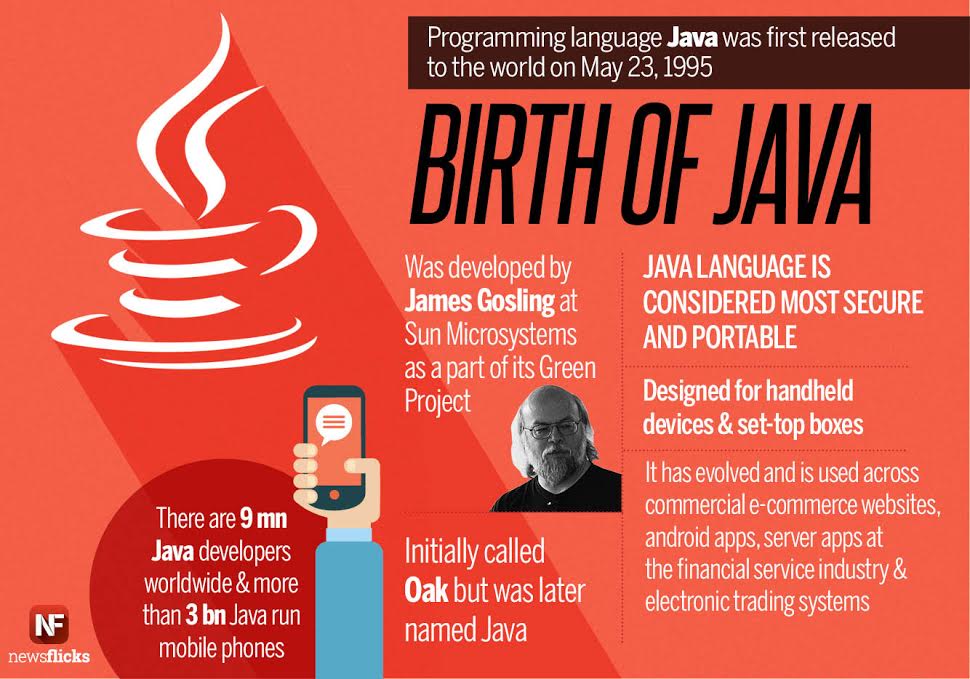
தற்போது ஒவ்வொரு பயலுக்கும் ஒரு பெயர் வைக்கப்படுகிறது.பயல்களுக்கு பெயர் வைப்பது யார?எந்த முறையில் அப்படி வைக்கப் படுகின்றன என்று என்றைக்காவது நீங்கள் நினைத்திருக்கலாம்.இதோ தெற்காசியப் பகுதி நாடுகளைத்தாக்கும் பயல்களின் பெயர்கள்,அதை பரிந்துரைத்த நாடுகள் விபரம்.
மஞ்சள் நிறம் றோனு வரை புயல் முந்தாநாள் வந்து விட்டது.அதற்கு பெயர் உபயம் மாலத்தீவுகள்.
இனி வரும் புயலுக்குப்பெயர் கியான்ட் .அந்த புயலுக்கு மியான்மர் தந்த பெயர்.
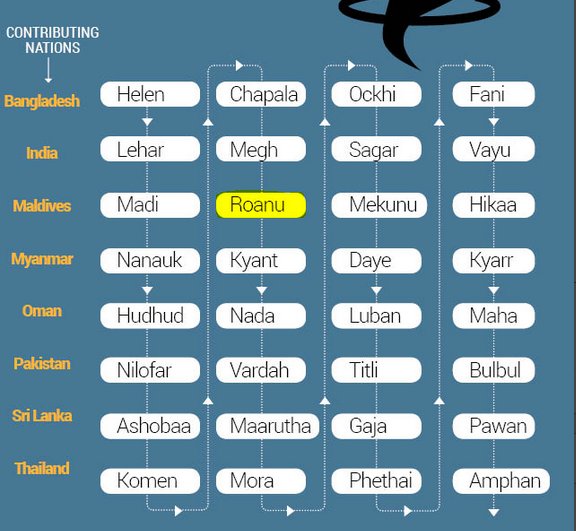
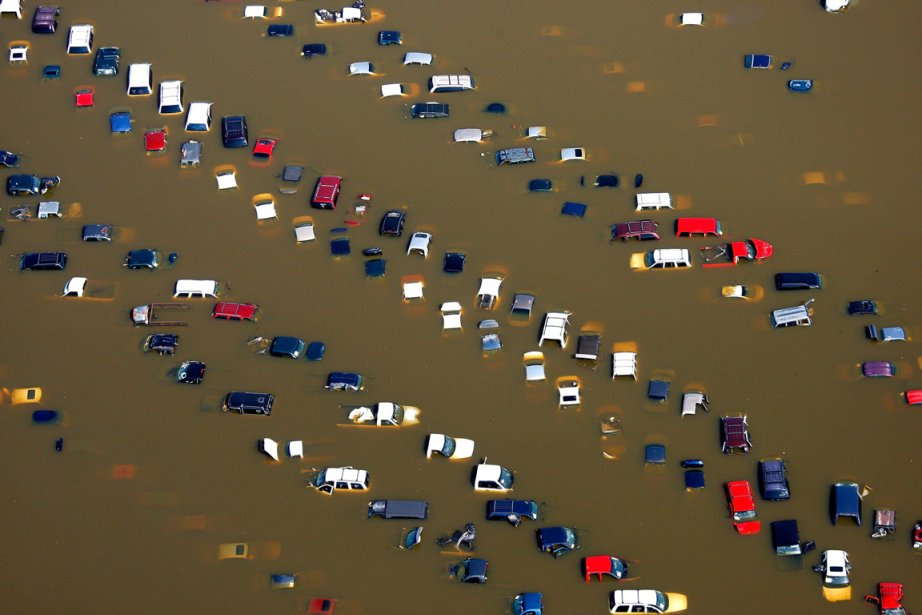
சியாச்சின்,கார்கில்,காஷ்மீர்கலை ஆக்கிரமிக்க எண்ணும் பாகிஸ்தான் கவனத்துக்கு.




